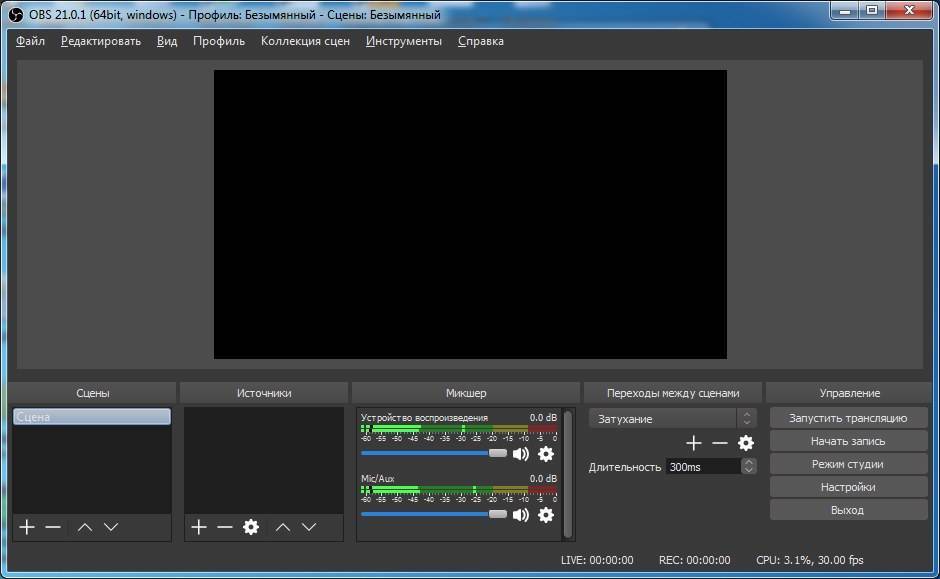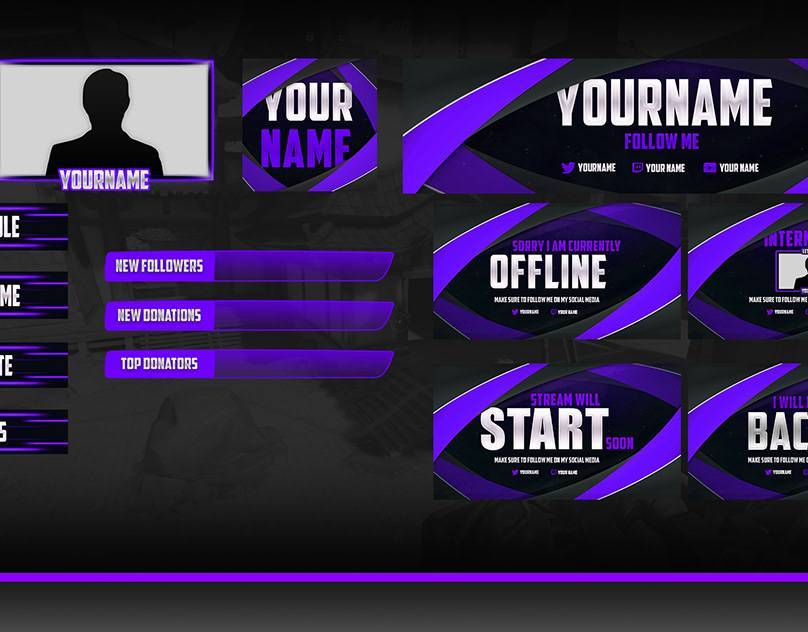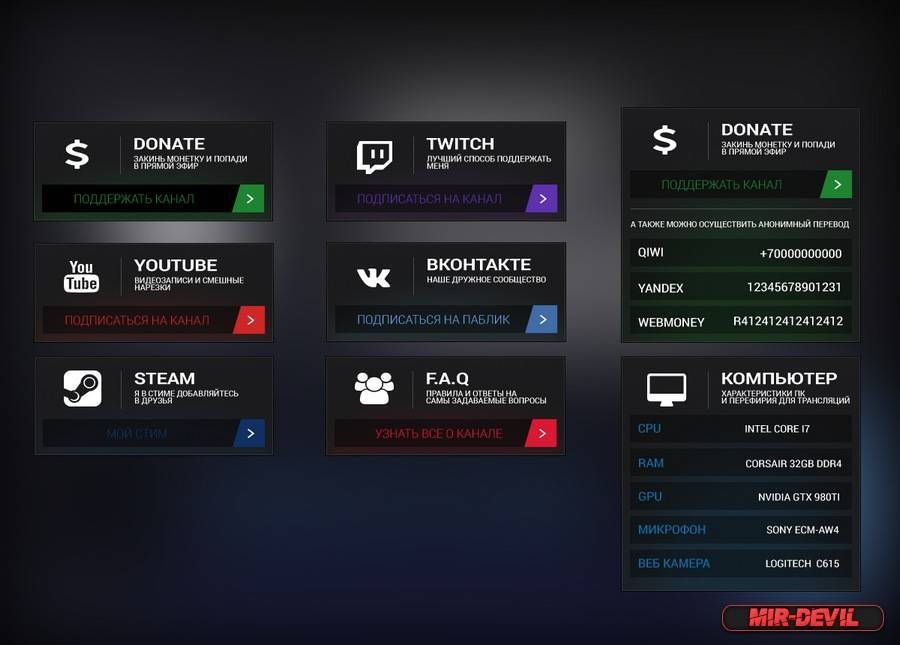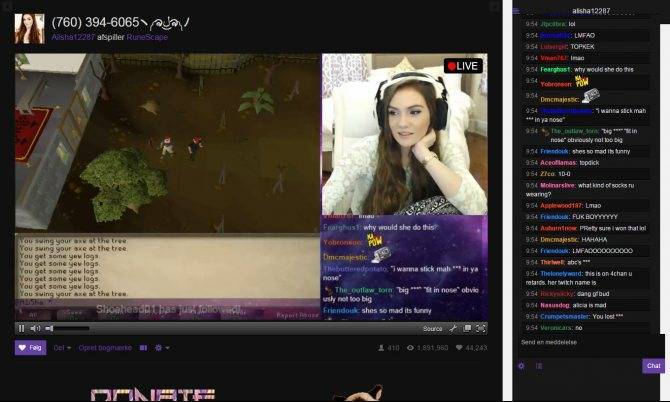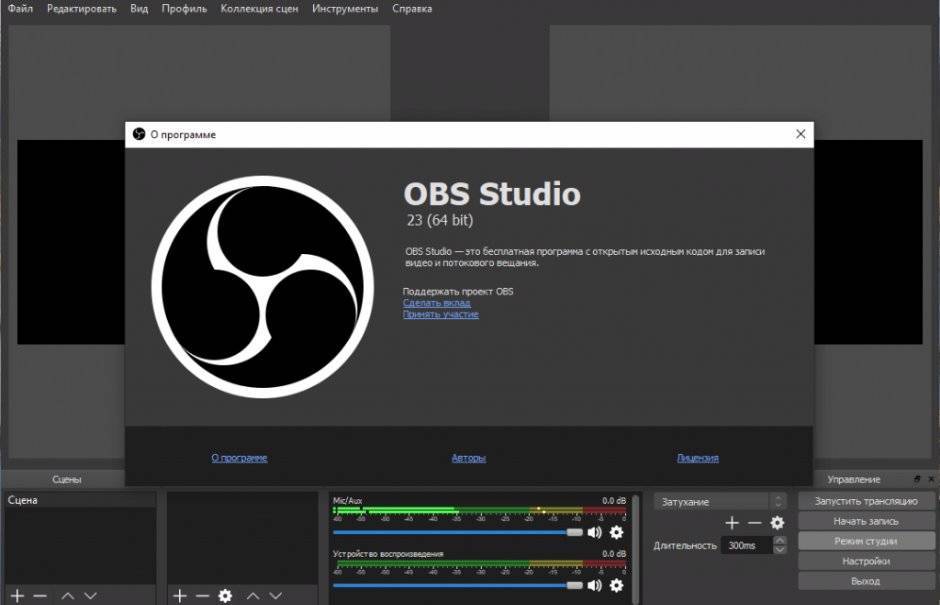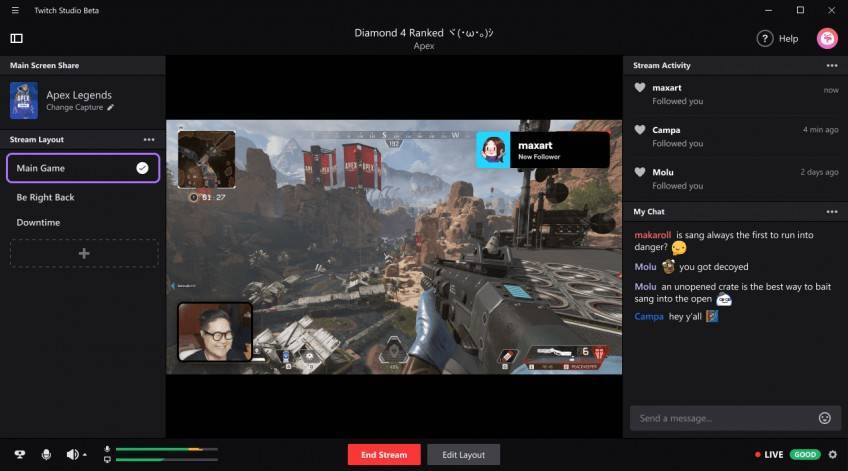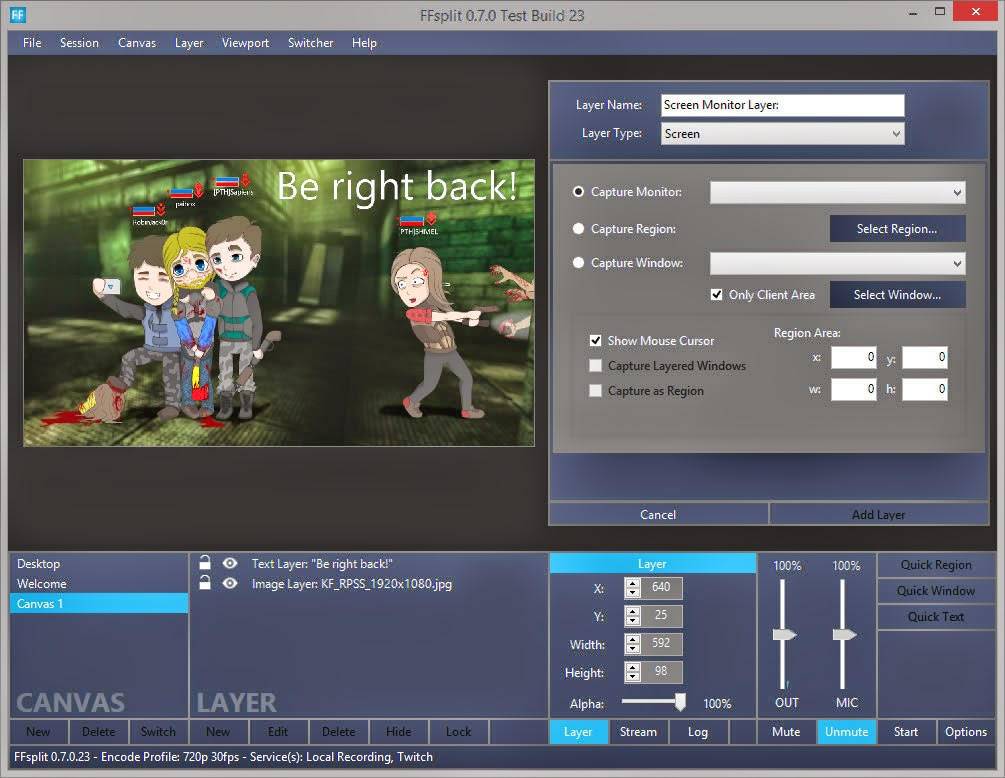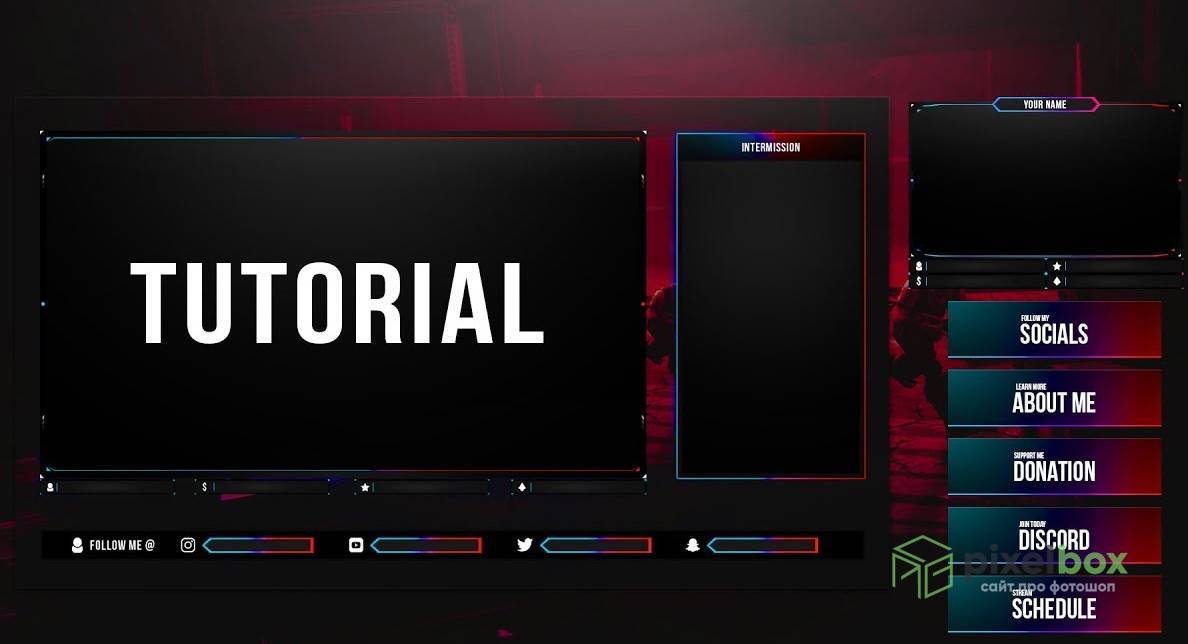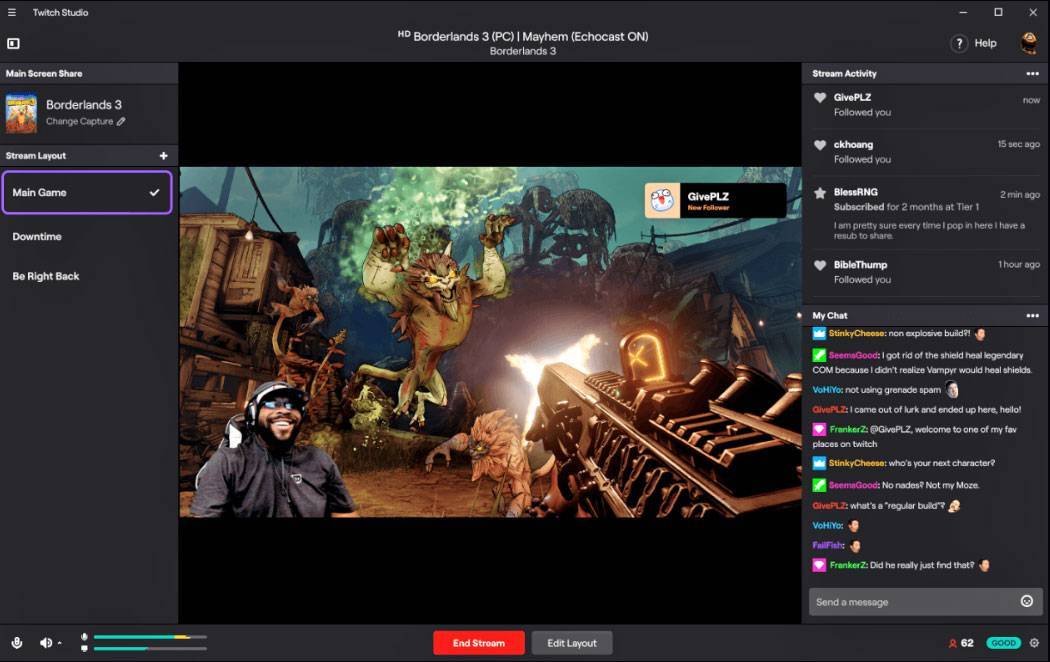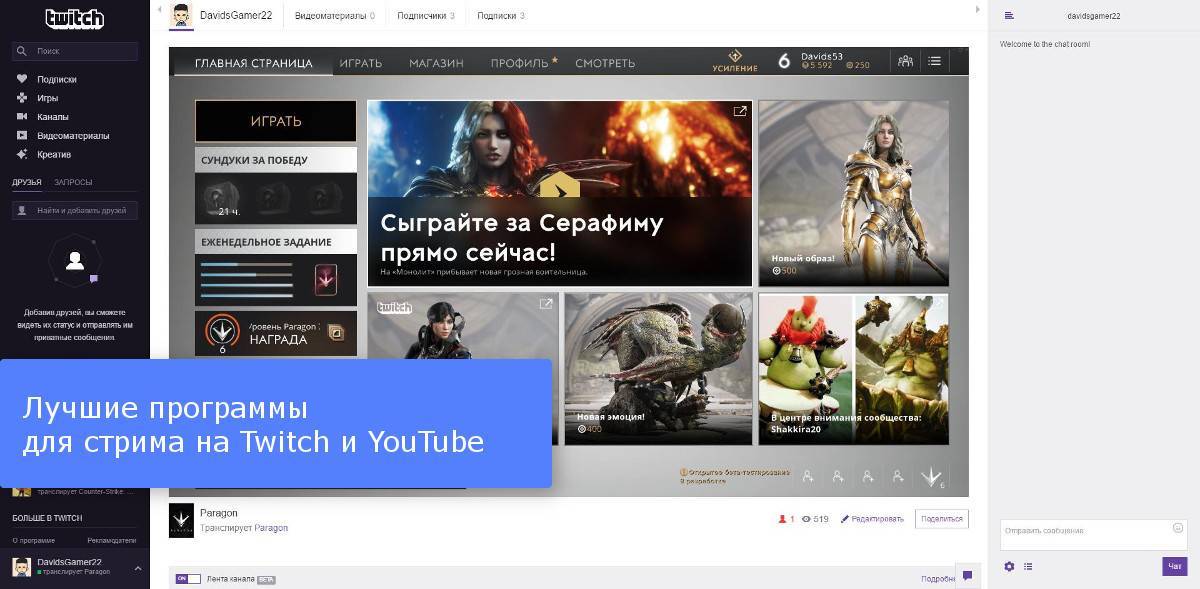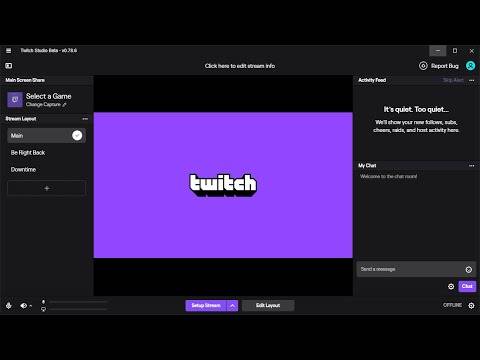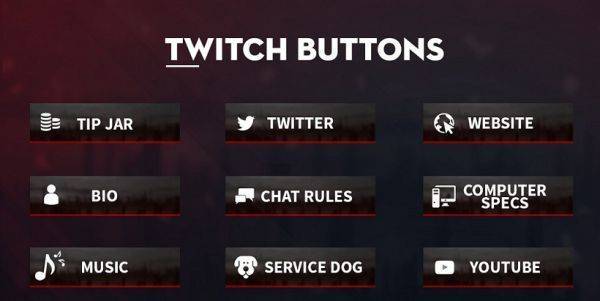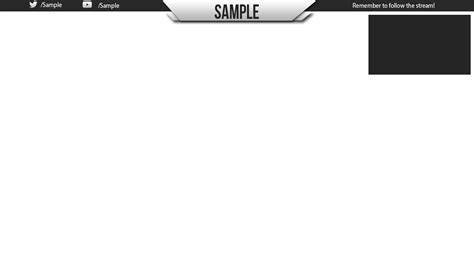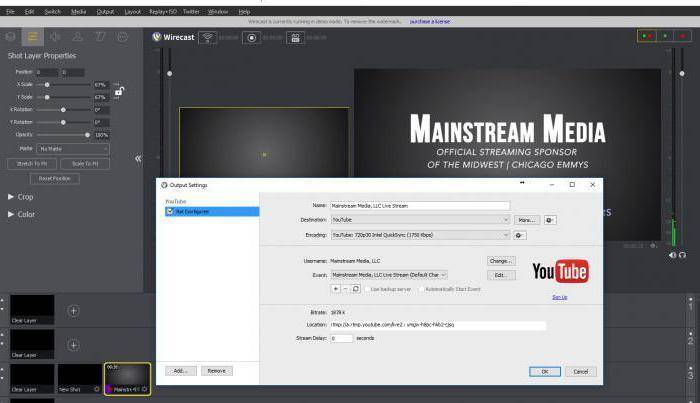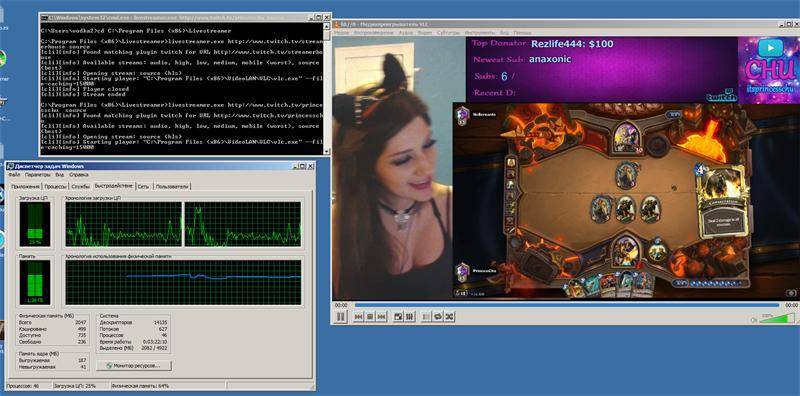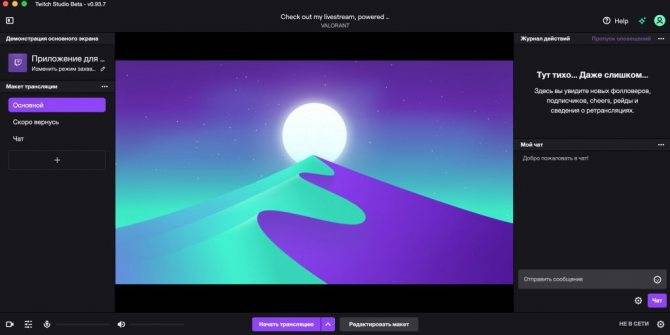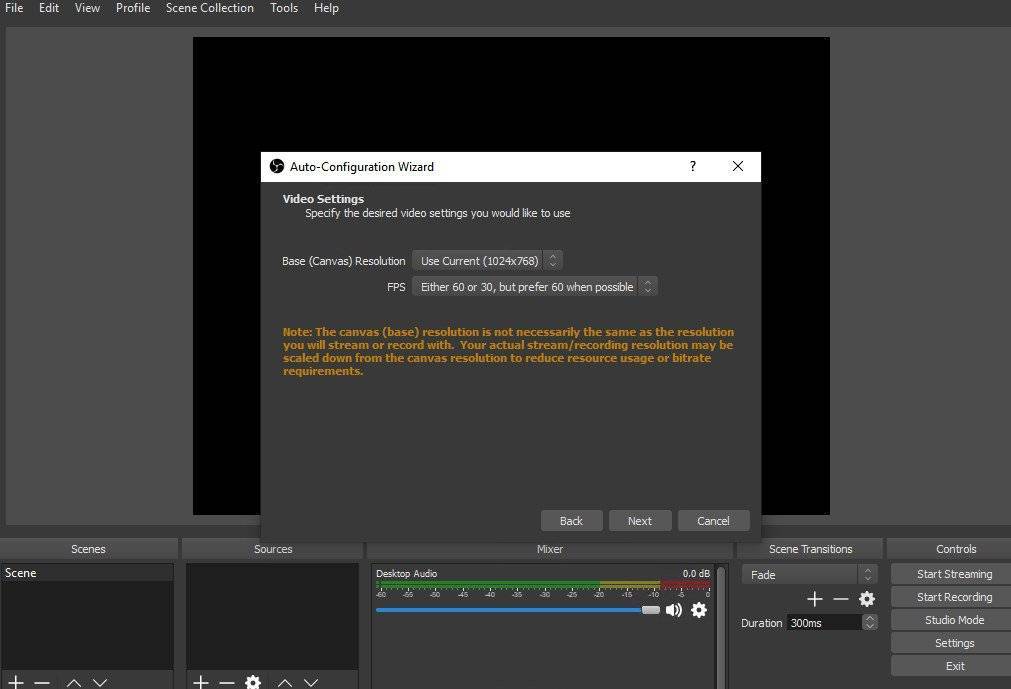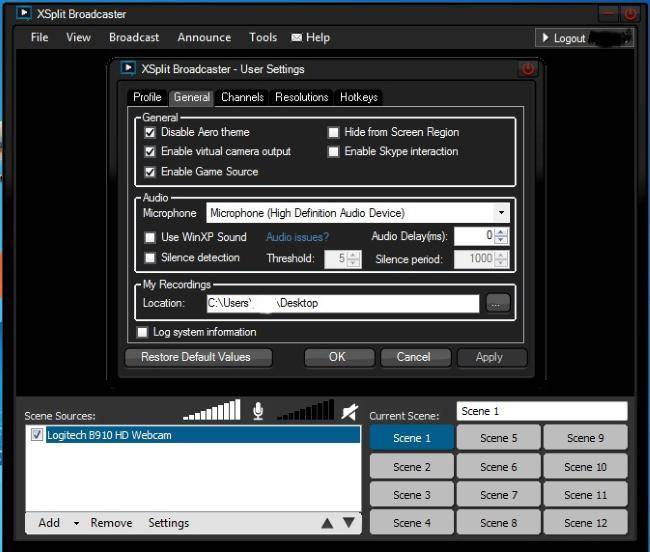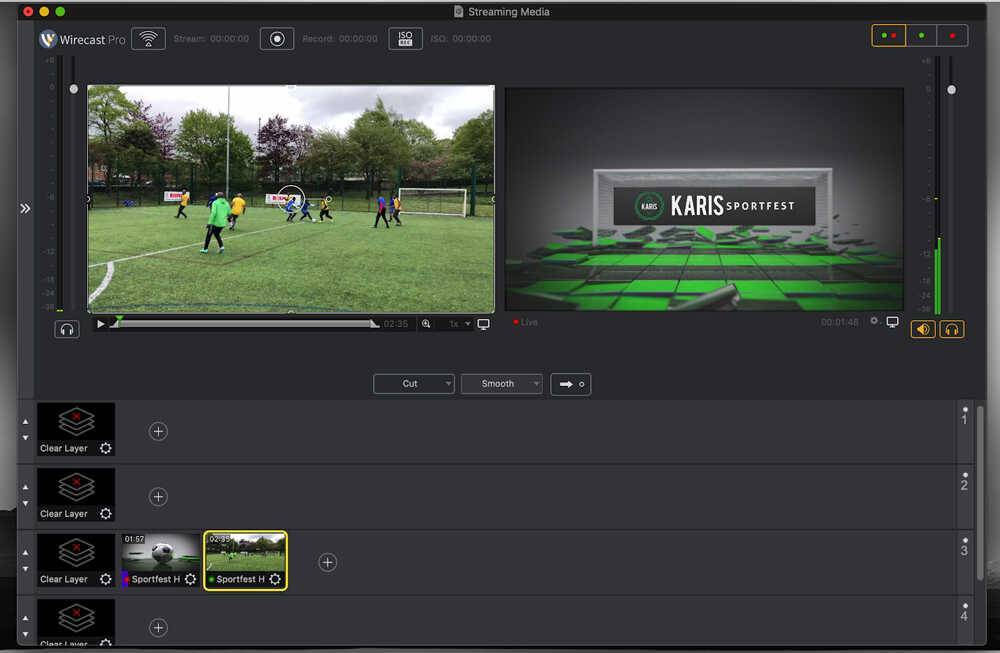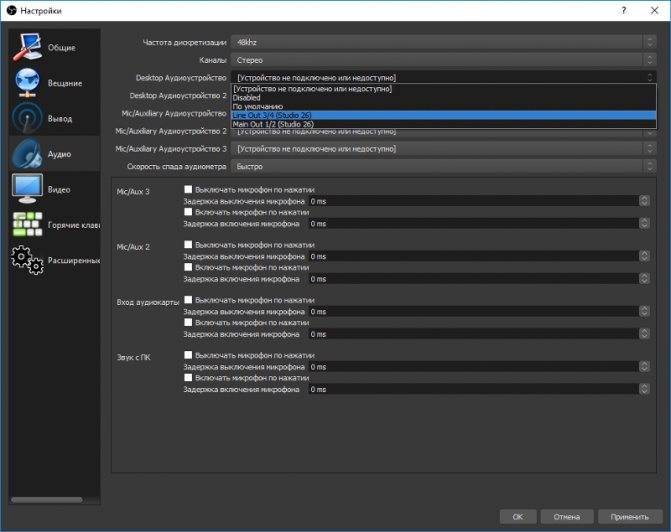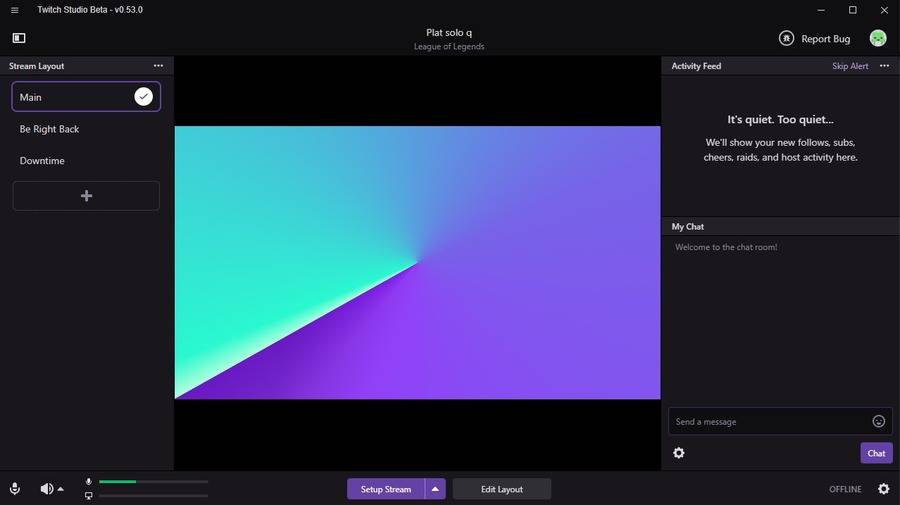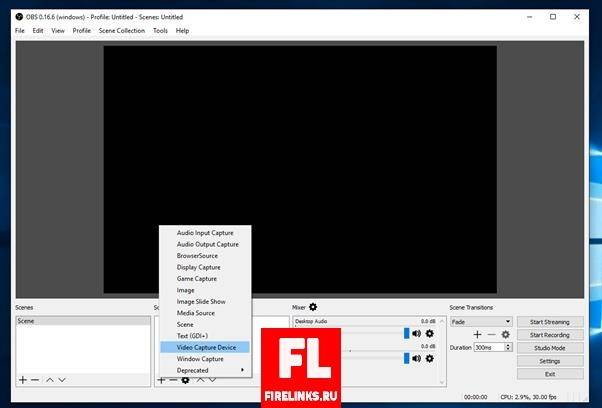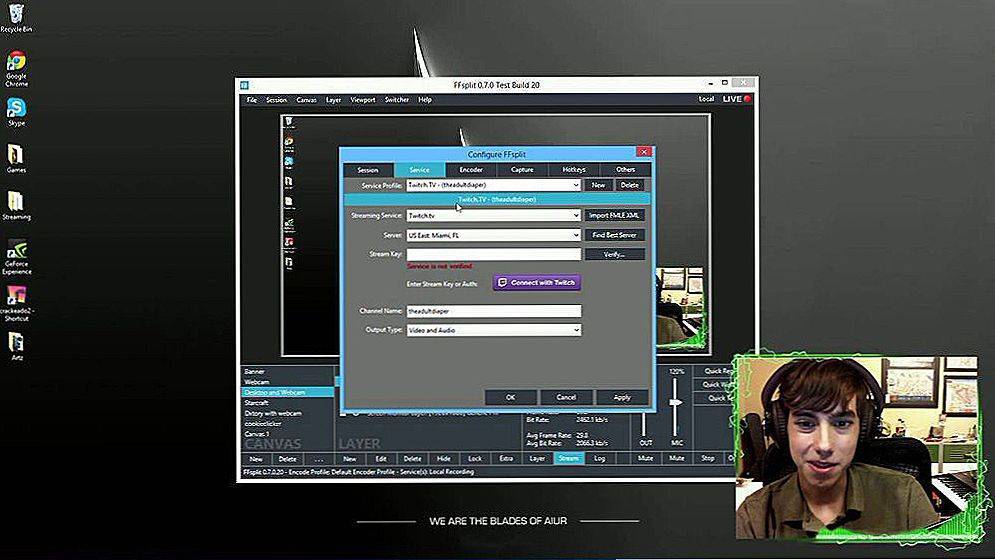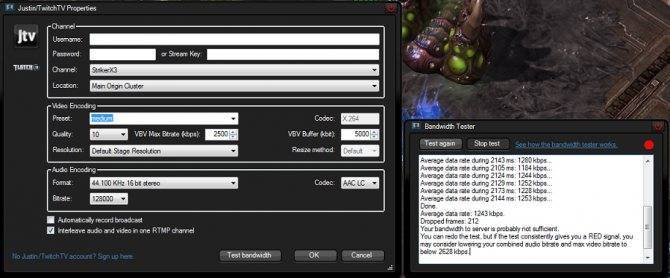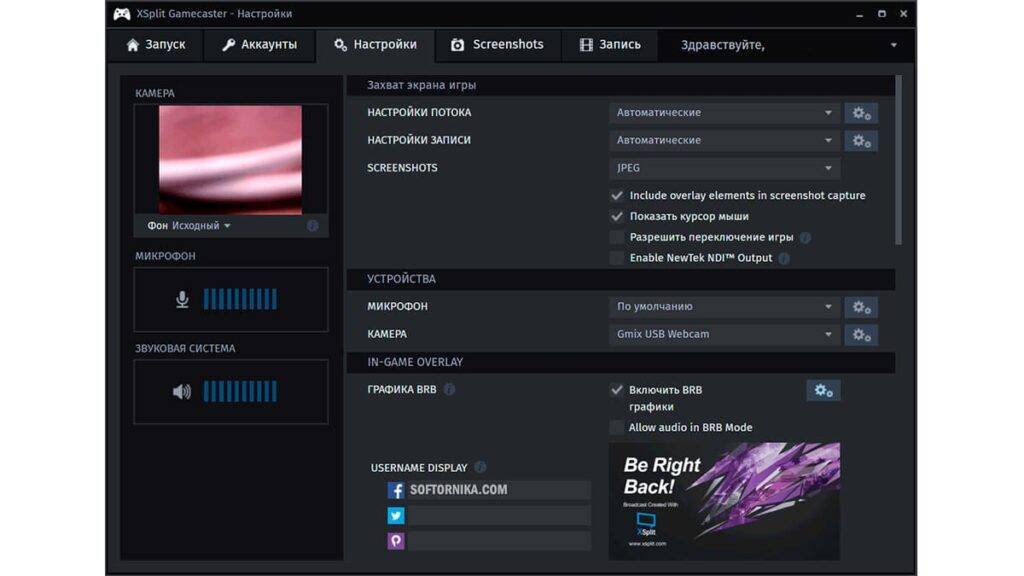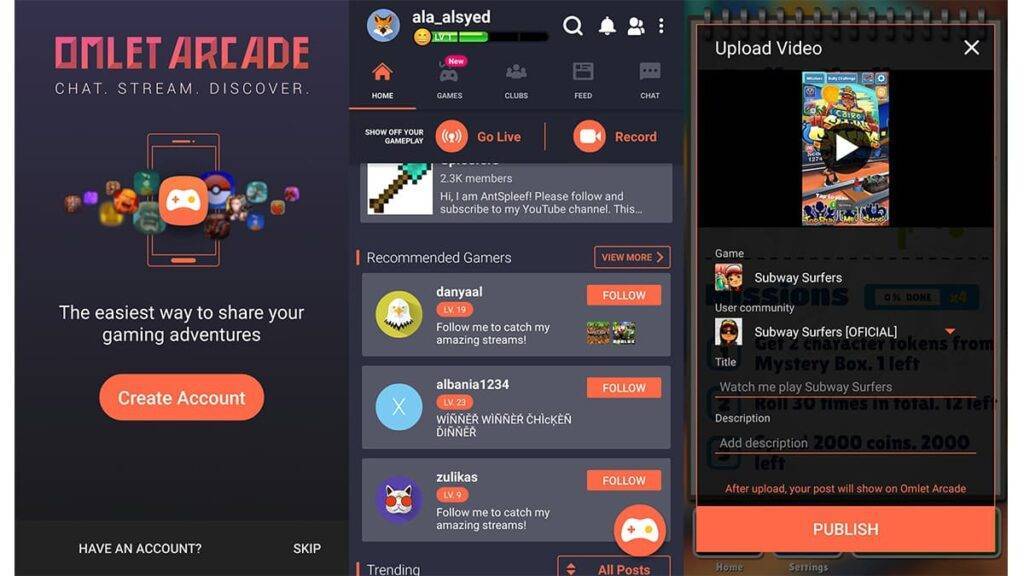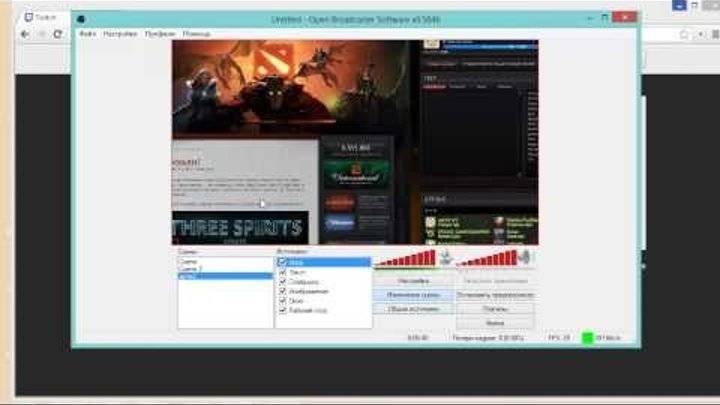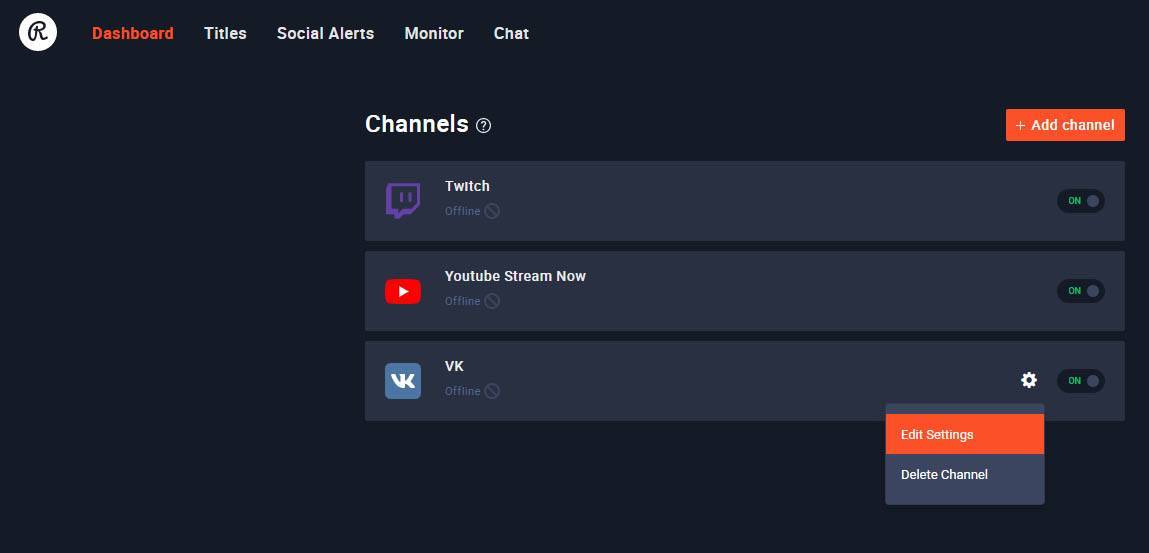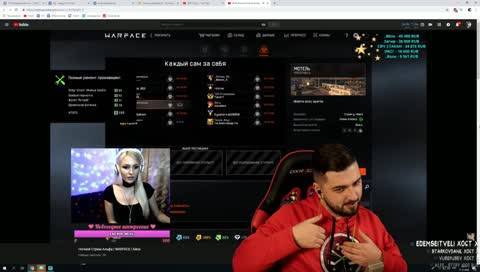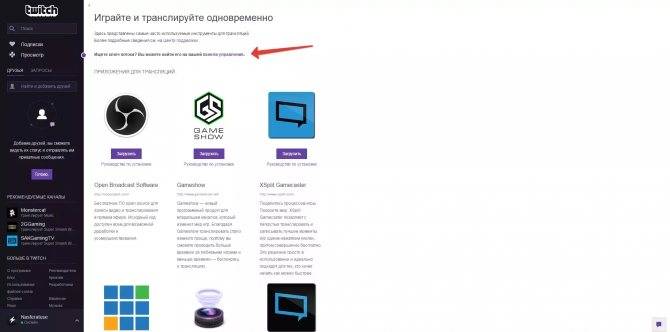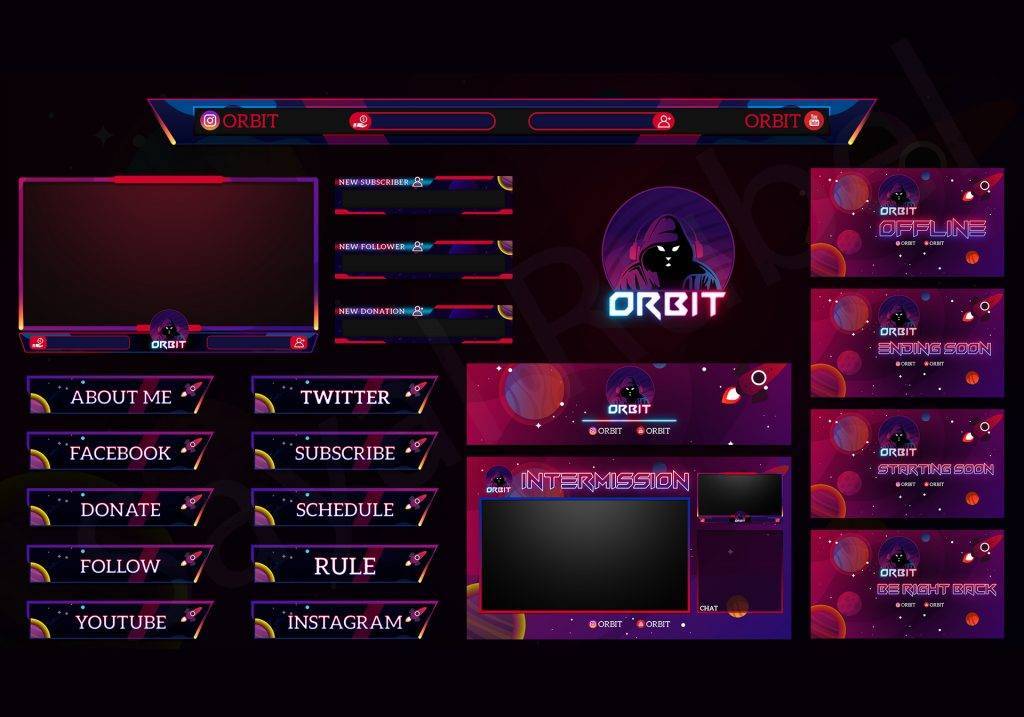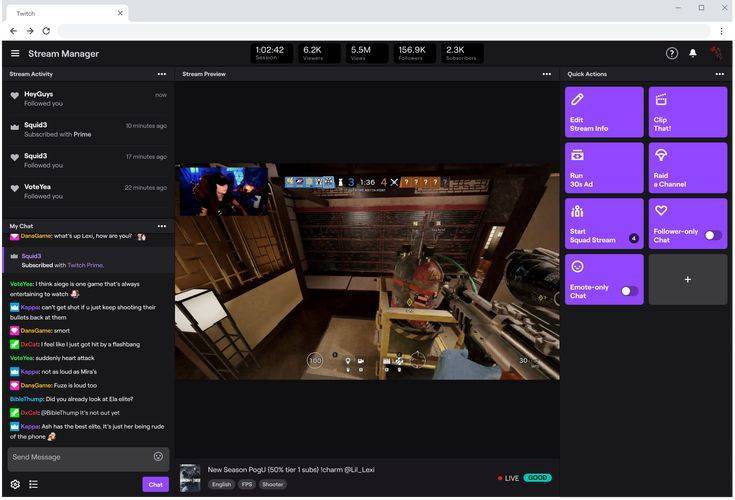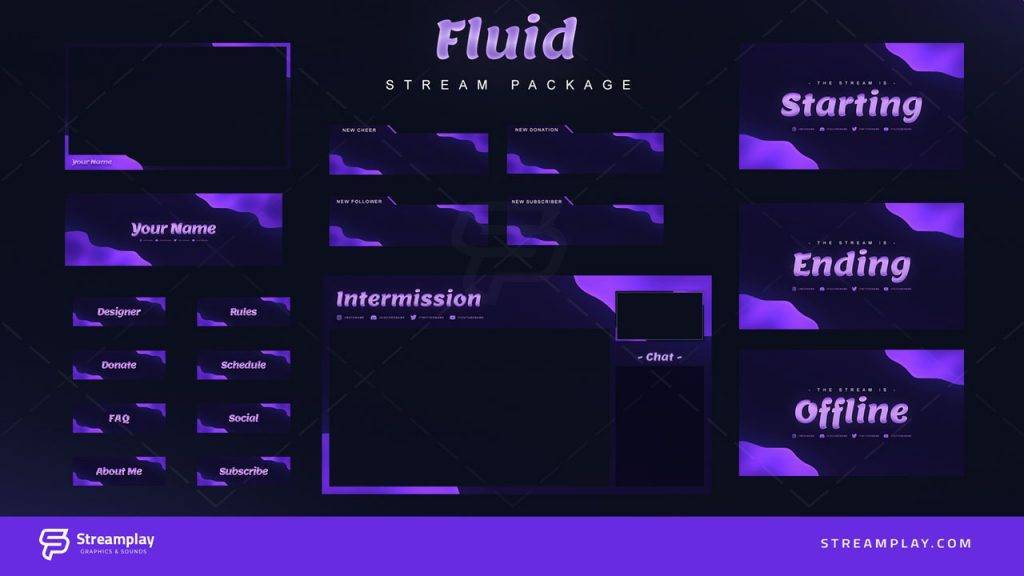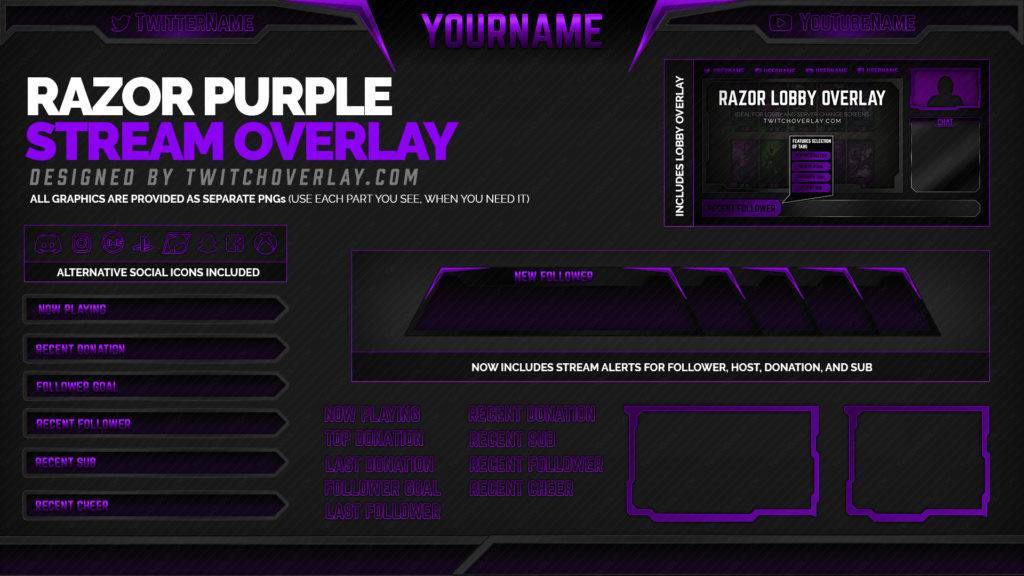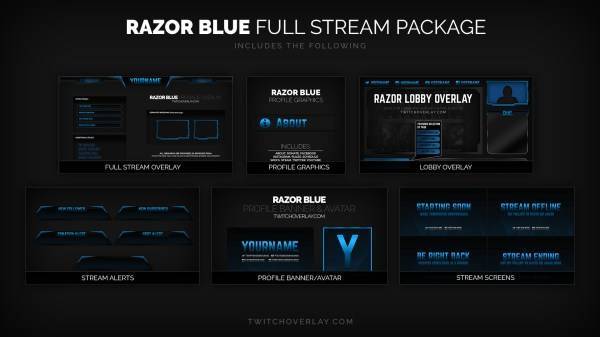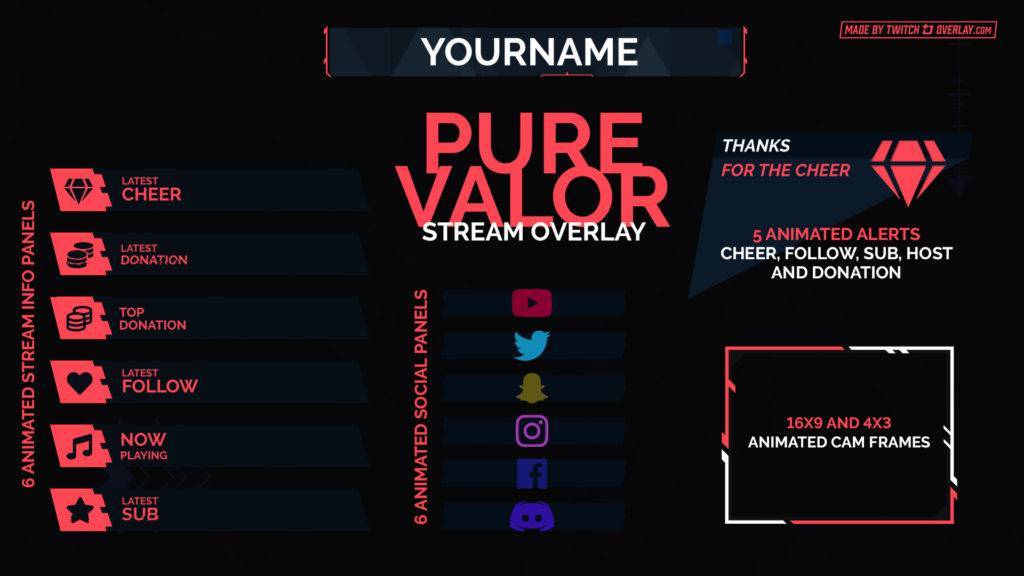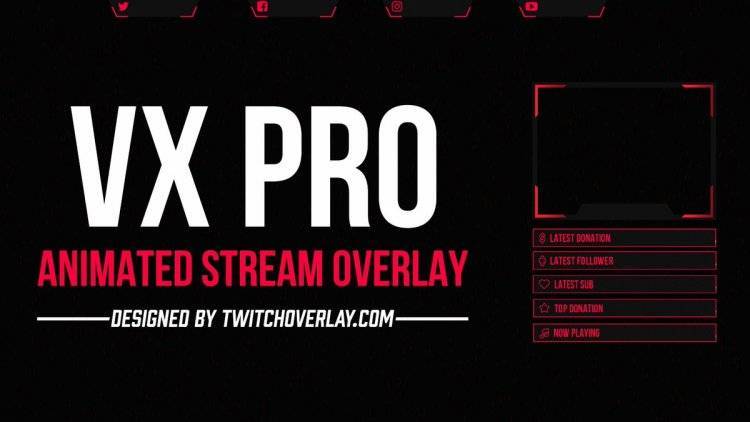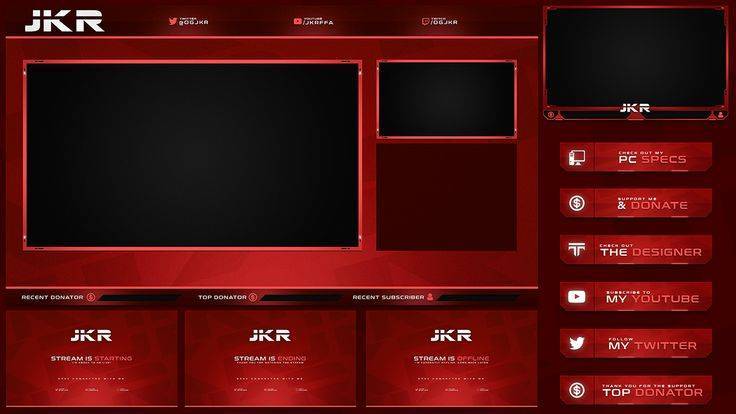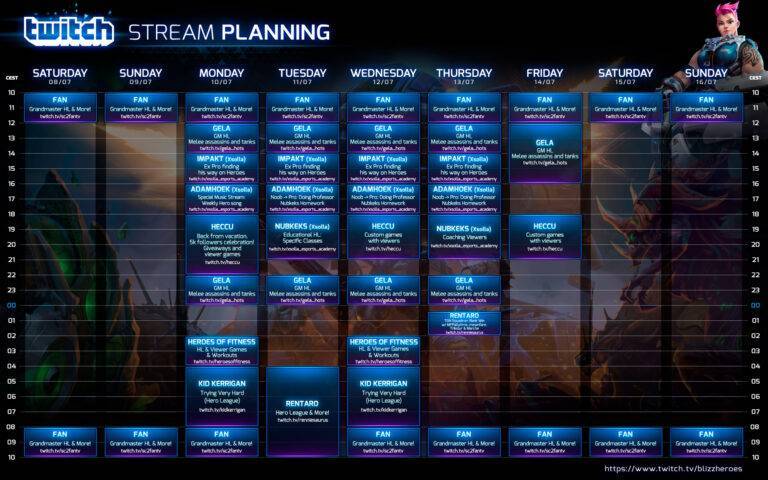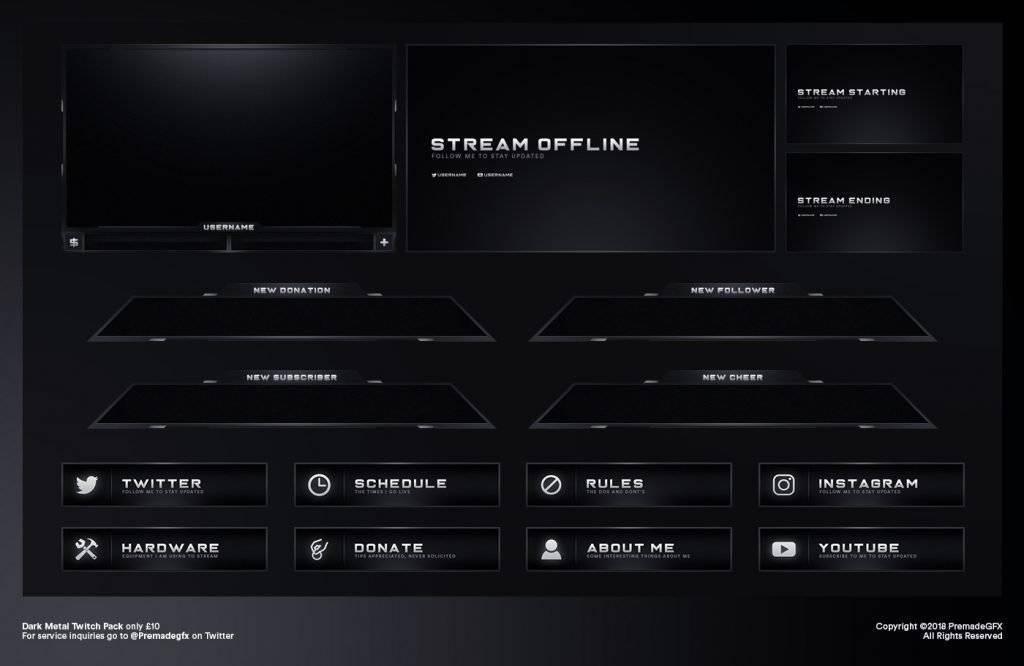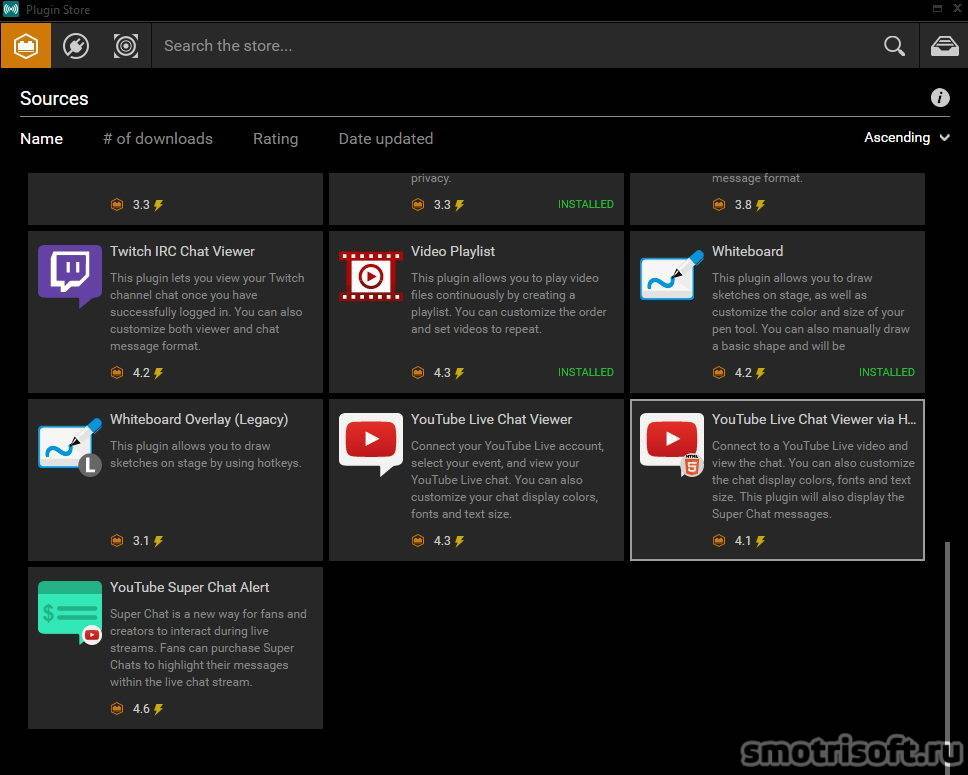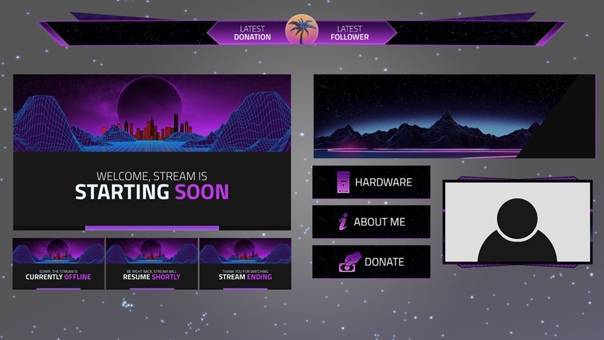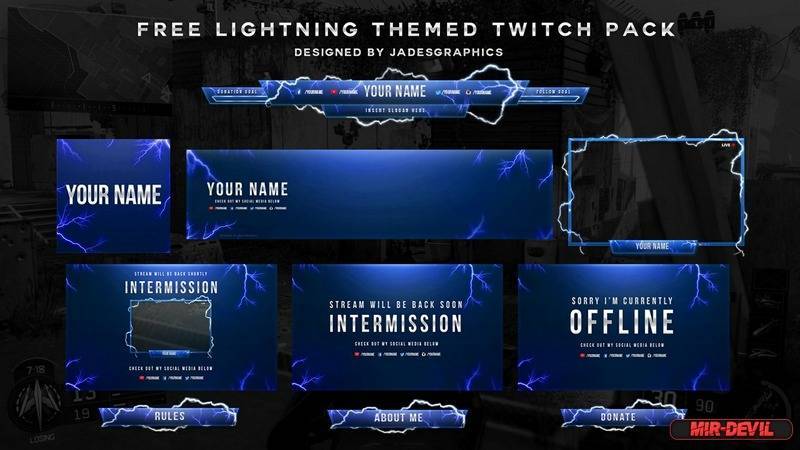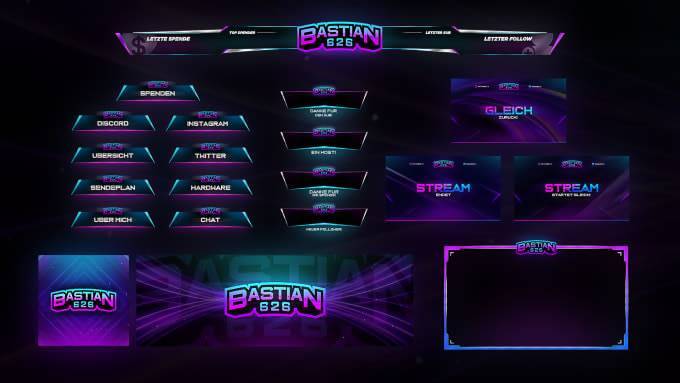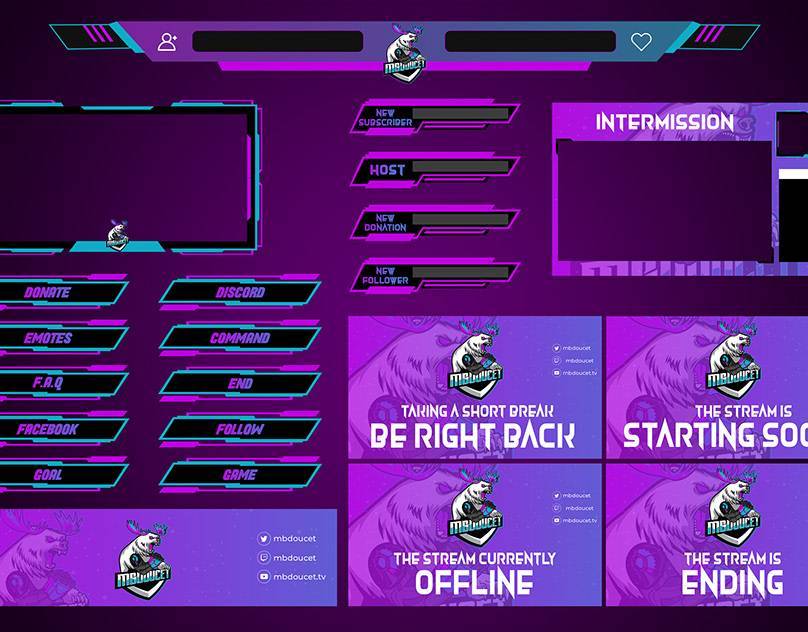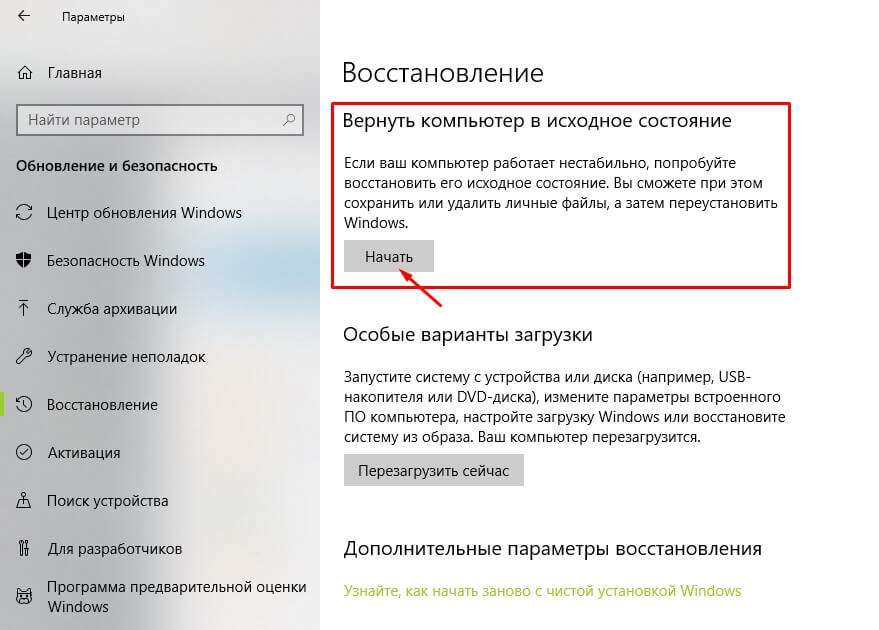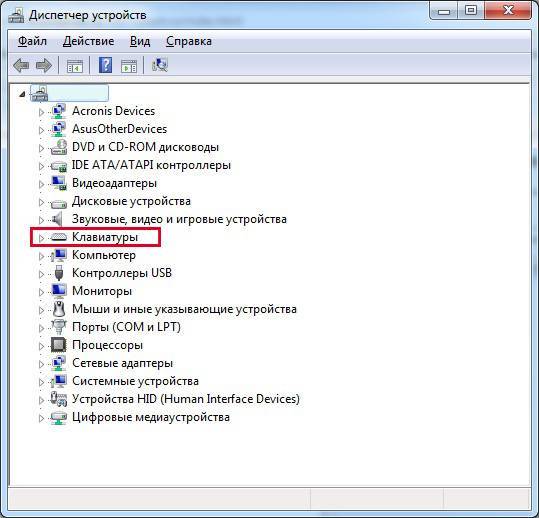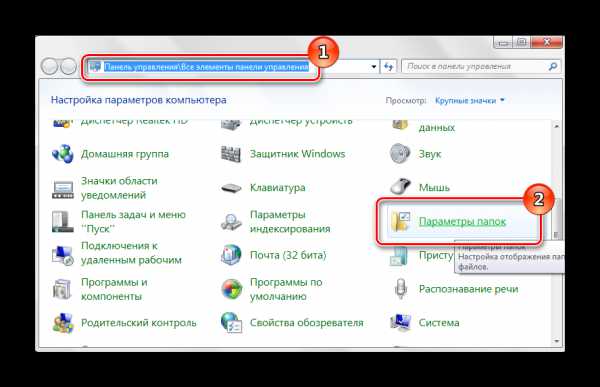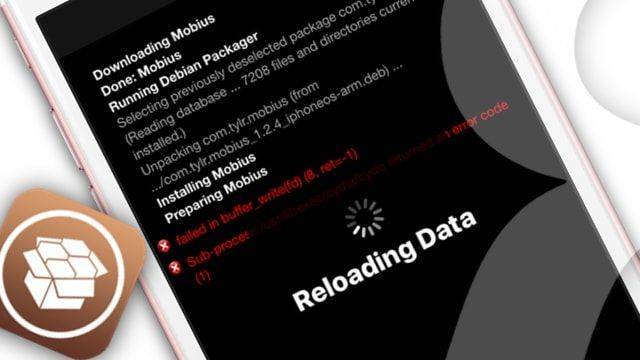Что нужно, чтобы стать стримером
Хороший компьютер
В основном люди стримят с игрового компьютера или ноутбука, но бывают исключения. Минимальные системные требования, которые рекомендует Twitch, таковы: процессор Intel Core i5-4670 (или его аналог от AMD), 8 Гб оперативной памяти, Windows 7 или более новая версия. Не волнуйтесь, с Mac тоже можно стримить.
Если вы собираетесь стримить игры для PC, то вам потребуется хорошая видеокарта — в идеале с поддержкой DirectX 10 и выше. Чем быстрее ваш интернет, тем лучше — скорость загрузки должна составлять минимум 3 Мбит/сек.
Для тех, кто планирует стримить с ноутбука, есть специальное руководство (на английском языке).

Фото: Twitch
Один компьютер или два?
Несмотря на довольно низкие требования Twitch, когда вы одновременно стримите и играете в требовательные к графике игры, система вашего компьютера может испытывать сильные нагрузки. Поэтому некоторые популярные стримеры пользуются двумя компьютерами — с одного они играют, а со второго стримят.
Если для вас это звучит слишком сложно, можно воспользоваться решением от Nvidia. В новых картах серии RTX есть встроенный энкодер, который разгружает ЦПУ.
Аккаунт на Twitch
Регистрация бесплатна. Желательно загрузить индивидуальную иконку профиля, повесить красочный баннер и придумать описание канала, чтобы ваши зрители могли что-нибудь о вас узнать.
Если вы хотите сохранять все свои трансляции, чтобы их можно было пересматривать, зайдите в Настройки > Канал и видеоматериалы > Сохранять прошедшие трансляции.
Программа для стриминга
Самый важный инструмент стримера. Самые известные программы это Open Broadcasting Software (OBS) (бесплатная) и XSplit (с платной подпиской).
Настроить их довольно просто. Вам нужно выбрать источник видеопотока (что вы будете транслировать — изображение с монитора, веб-камеры и т. д.), настроить оформление (что в конечном счете будет видеть ваш зритель), и подключиться к Twitch.

Фото: Twitch
Микрофон и камера
Можно ограничиться обычными геймерскими наушниками со встроенным микрофоном, но все же лучше купить хороший микрофон, чтобы зрителям было лучше вас слышно. Один из самых популярных профессиональных микрофонов — это Blue Yeti, он стоит примерно $129
Если у вас ограниченный бюджет, можете обратить внимание на Samson Go Mic ($36) и Blue Yeti Nano ($99)
Что касается веб-камер, то лучшим выбором будет Logitech HD Pro C920 за $49. У нее отличный обзор и она снимает видео в качестве 1080p. Есть и более дорогой вариант — Logitech C922 за $99: вебка не только снимает в таком же высоком качестве, но и обладает функцией автоматического удаления фона (а значит вам не понадобится хромакей). А Razer Kiyo (тоже за $99) оснащена специальной подсветкой для лица.
VMix
Отличная программа для стримов, причём не только на YouTube, но и на множестве других платформ.
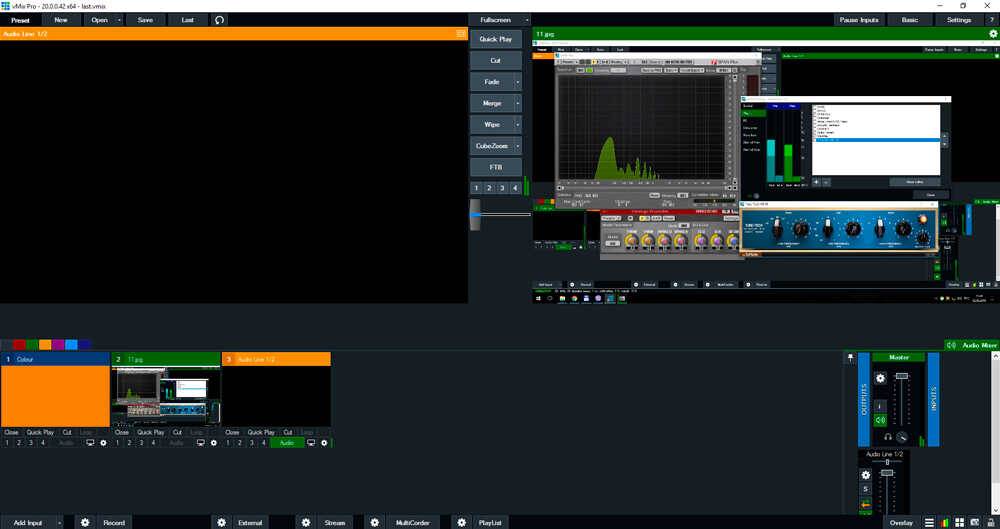
Фактически это программная разработка, позволяющая превратить обычный компьютер в полноценную вещательную машину. Высокая эффективность, превосходная производительность и широкие возможности. Стримеры могут без особых проблем настроить программу под вещание в формате SD, HD и даже 4К. А такое есть далеко не у всех конкурентов.
Некоторые считают, что это лучшая доступная программа для ведения стрима на Ютубе. Насколько это объективное суждение, говорить сложно. Но в действительности VMix заслуживает высоких оценок.
Среди особенностей можно отметить следующие моменты:
- предусматривается поддержка мультипросмотра с видеоэффектами;
- имеется встроенный пакет 3D ускорения;
- есть 13 оригинальных эффектов для перехода;
- программа способна обрабатывать одновременно несколько входов, и при этом форматы файлов могут быть разными;
- предлагается на платной и бесплатной основе.
Если говорить про недостатки, то этот софт отличается довольно сложным интерфейсом
А многие популярные и лучшие программы, по мнению юзеров, для стрима на видеохостинге YouTube как раз и привлекают к себе внимание за счёт простоты вещания. Здесь же придётся некоторое время посидеть, тщательно во всём разобраться
Объективно это программа для профессиональных стримеров. Новичкам её использовать бессмысленно. Нет такой необходимости. Но если в планах перейти на более профессиональный уровень онлайн вещания, стоит уже сейчас начинать разбираться в VMix.
Отличное решение для потоковых игр и трансляций игровых процессов. Через VMix можно даже организовать показ в YouTube крупного соревнования.
В течение 60 дней доступна бесплатная версия, обладающая практически всеми возможностями платной программы. Разработчики дают 2 месяца, чтобы опробовать все возможности и преимущества. Затем уже придётся платить.
Ещё одним важным преимуществом VMix является активная поддержка программы. Её обновляют и улучшают с завидной регулярностью. Мало кто из конкурентов может похвастаться подобным.
Трансляция при помощи XSplit
Если вы уже установили XSplit, запускайте приложение. Первым делом нужно выбрать сцены, которые будут видны зрителям во время трансляции. Как правило, их две: сцена с игрой и небольшой окошко с вашим лицом. После нужно настроить разрешение стрима. Если выставить все на максимум, видеокарта может не потянуть. Поэтому для улучшения производительности стоит пожертвовать разрешением. Также обязательно нужно выбрать FPS. В бесплатной версии XSplit доступно не более 25 кадров в секунду. Но если вы оформите платную подписку, то сможете получить все 60. Впрочем, новичкам можно работать и с 25-ю кадрами. В завершении зайдите на Twitch, привяжите приложение к своему аккаунту и запустите трансляцию.
vMix
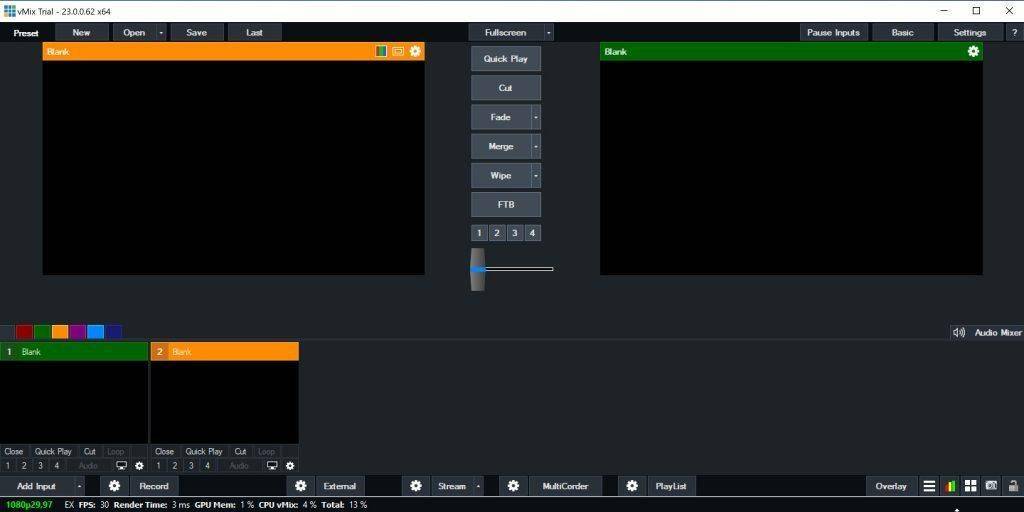
Возможности профессионального программного средства vMix не ограничиваются одними стримами игр: можно проводить трансляции хоть вебинаров, хоть обычного общения с друзьями. Оно имеет обширный набор настроек и довольно сложный в освоении интерфейс, однако если в нем разобраться, то перед вами откроется доступ ко множеству функций, которых нет у многих аналогичных программ для стриминга.
Например, vMix умеет обрабатывать несколько источников контента разных форматов, имеет встроенный 3D‑ускоритель, содержит различные эффекты для стримов и позволяет создавать трансляции любой сложности. Также в программе можно проводить видеозвонки, создавать титры, профессионально обрабатывать звук и многое другое.
Особенности:
- работа с форматами AVI, WMV, MPEG, QuickTime;
- поддержка видео высокого разрешения (до 4K);
- поддержка нескольких входов и выходов;
- одновременный вывод картинки на разные устройства;
- есть возможность удаленного захвата экрана компьютера через интернет;
- наличие Audio Mixer для каждого входа.
Стоимость: есть пробная версия на 60 дней; после следует оплатить подписку, которая начинается от $60
Официальная страница: vMix
Sponsor Banner от Steamlabs
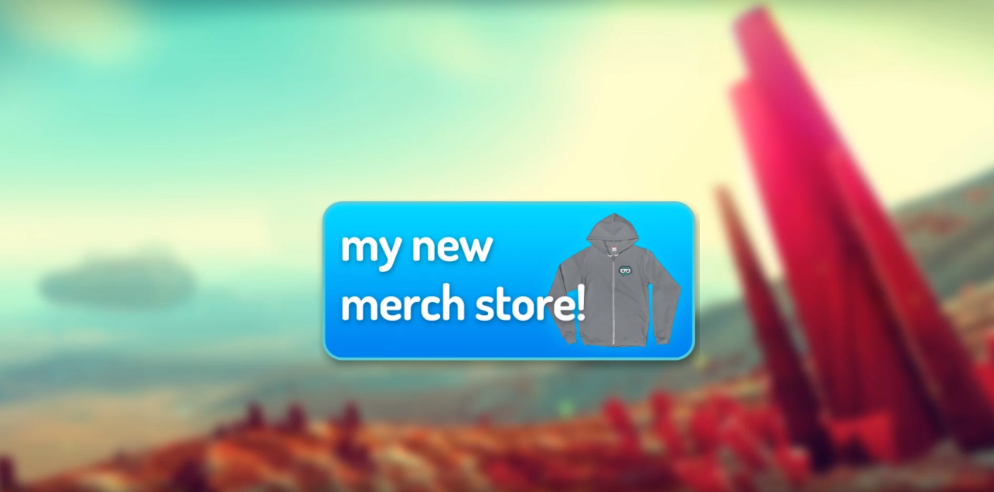
Sponsor Banner – это инструмент Streamlabs, один из самых захватывающих, с которым мы столкнулись, поскольку он предназначен для того, чтобы стримеры могли развивать свои каналы и отношения со спонсорами. Инструмент доступен через Streamlabs и помогает, автоматизируя ротацию баннеров спонсора. Этот инструмент также поставляется с интеллектуальной аналитической панелью, которая показывает рост вашего канала, количество подписчиков, число зрителей в день, среднее число просмотров в день и среднее время просмотра – все, что вам нужно, чтобы показать спонсорам, что ваш канал является разумным вложением.
Оптимальные настройки компьютера для стрима через ОБС
Прежде чем запустить прямую трансляцию, необходимо все подготовить и настроить, чтобы стрим нормально работал.
Настройка стрима через процессор, используя кодек x264
Многие начинающие стримеры предпочитают проводить трансляции, обрабатывая изображение через процессор компьютера. Использование данного метода имеет ряд достоинств и недостатков. Главное преимущество – четкая картинка. Среди минусов можно выделить высокую нагрузку на ЦП.
Чтобы без проблем стримить на процессоре, необходимо правильно настроить параметры в OBS Studio
Особое внимание надо уделить битрейту, так как именно от него зависит, насколько качественным будет изображение на стриме. Итак, оптимальные настройки ОБС для стрима:
- Управление битрейтом. Около этого параметра необходимо выбрать «постоянный (CBR)». Это позволит повысить качество изображения. Оно не будет «сыпаться» на пиксели во время динамических сцен.
- Битрейт. Необходимо устанавливать значение в зависимости от скорости интернета и используемого процессора. Для проведения трансляции в разрешении 1080р рекомендуется использовать не менее 6000 битрейта. Для 720р это значение можно понизить до 2000-3000.
- Интервал ключевых кадров. Этот параметр позволяет улучшить качество изображения даже при не очень высоком битрейте. Для транслирования нединамичных видеоигр интервал можно немного повысить. Если во время прямого эфира будет много динамичных сцен, рекомендуется устанавливать 1-2 ключевых кадра. Больше ставить не стоит, так как изображение станет слишком замыленным.
- Предустановка использования процессора. Этот пункт настройки отвечает не только за четкость изображения, но и за уровень нагрузки на ЦП. Если используется мощный компьютер, данный параметр можно повысить до значения «Fast». Для средних процессоров лучше использовать «Veryfast». Это позволить уменьшить нагрузку на ЦП без ухудшения качества картинки.
- Профиль. Данный параметр, как и предыдущий, влияет на загрузку ЦП. Владельцам мощных многоядерных процессоров необходимо установить значение «high». Для слабых и средних компьютеров подойдет «main».
Справка! Настройка битрейта во многом зависит от того, какая платформа используется для проведения прямых эфиров. Например, площадка Twitch ограничивает битрейт до 6000 и поэтому нет смысла устанавливать значение больше. На YouTube таких ограничений нет и можно использовать любой битрейт. Главное, чтобы интернет и компьютер хорошо с этим справлялся.
Настройка кодека NVENC H.264
Иногда для проведения стримов используется видеокарта. Чтобы проводить трансляции на картах от Nvidia придется воспользоваться кодеком NVENC H.264. Он способен передавать такую же качественную картинку, как и при использовании x264.
Чтобы сменить кодек в OBS Studio, необходимо выполнить следующую последовательность действий:
- Открыть параметры программы.
- Войти во вкладку «Вывод».
- В пункте «Режим вывода» выбрать «Расширенный».
- Около строки «Кодировщик» поменять кодек на NVENC H.264.
Перед запуском стрима на видеокарте необходимо настроить трансляцию для ВК, Ютуба или Твича. Большинство параметров такие же, как и при использовании процессора. Однако есть несколько уникальных настроек, которые доступны только при выборе кодека NVENC H.264:
- Пресет. Это главный параметр, отвечающий за четкость транслируемого изображения. Если в компьютере мощная видеокарта, необходимо выбрать «Высокое качество». Для карт низкого и среднего ценового сегмента лучше использовать «Среднее качество».
- Уровень. Рекомендуется оставить стандартное значение «auto», так как этот параметр не влияет на картинку.
- Включение двухпроходного кодирования. Эту функцию нужно использовать только в том случае, если стрим проводится на мощной видеокарте.
- GPU. По умолчанию используется значение «1». Если в компьютере установлено две видеокарты, работающие в режиме SLI, надо изменить значение на «2».
- В-кадр. Если включить эту опцию, текущий кадр начнет ссылаться на следующий и предыдущий. Это позволяет уменьшить нагрузку на видеокарту и немного ускорить отрисовку. Рекомендуется оставить стандартное значение «2».
Осторожно! Если видеокарта не справляется с обработкой изображения для стрима, лучше вместо нее использовать процессор и кодек x264.
vMix
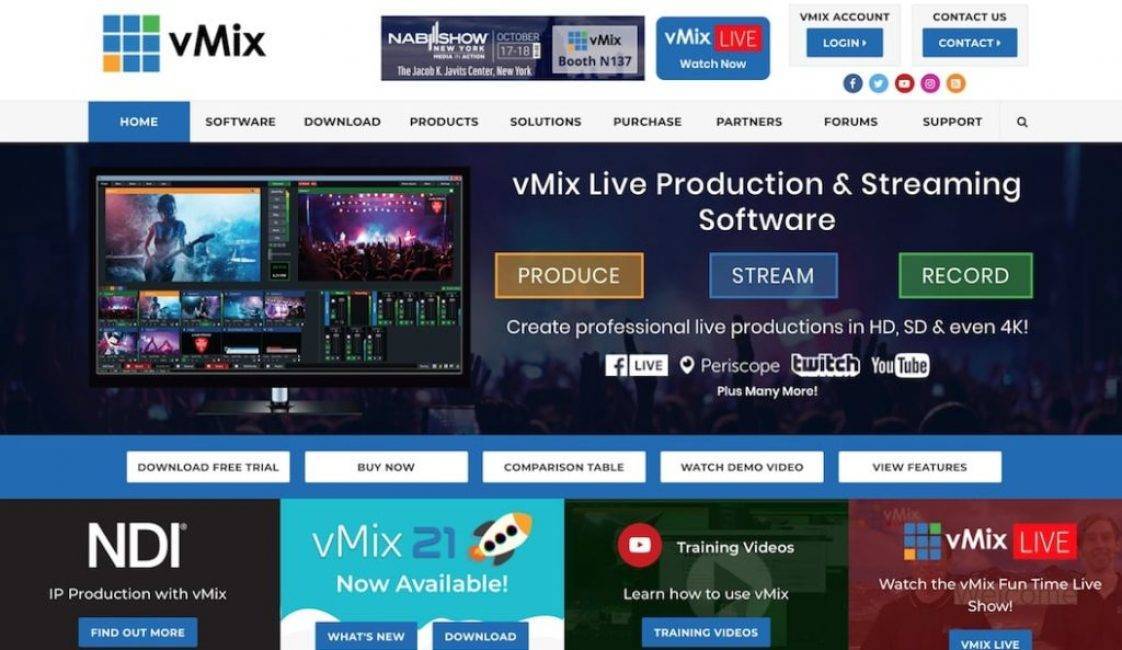
vMix
vMix построен по тому же принципу, что и Wirecast, то есть превращает ваш компьютер в вещательную станцию. Одним словом, это эффективный производственный инструмент, позволяющий передавать потоковое видео в форматах SD, HD и 4K.
Ключевые особенности заключаются в следующем:
- Доступна бесплатная и платная версия
- Имеет возможность обрабатывать несколько входов с различными форматами файлов одновременно
- Предлагает 13 эффектов перехода
- Содержит пакет ускорения 3D
- Предлагает возможности мульти-просмотра с живыми видеоэффектами
ПЛЮСЫ:
- С помощью программного обеспечения вы можете поднять свою потоковую игру на совершенно новый уровень. Если вы тот, кто хочет транслировать целые игровые турниры, тогда vMix может стать подходящим выбором. Доступна бесплатная 60-дневная пробная версия, после которой вам придется заплатить за использование продукта.
- В течение этих 60 дней вы можете экспериментировать с такими функциями, как входы / выходы 4K, более низкие 3rds, потоковая передача VLC, мгновенные повторы, захват рабочего стола и т. Д.
- Продукт постоянно обновляется его командой, и новые функции добавляются каждый раз, когда выпускается версия.
МИНУСЫ:
Для новых пользователей интерфейс может показаться чрезвычайно сложным. Поэтому вы должны держаться подальше от этого, если вы не профессионал и не готовы платить за это.
Nvidia Shadowplay
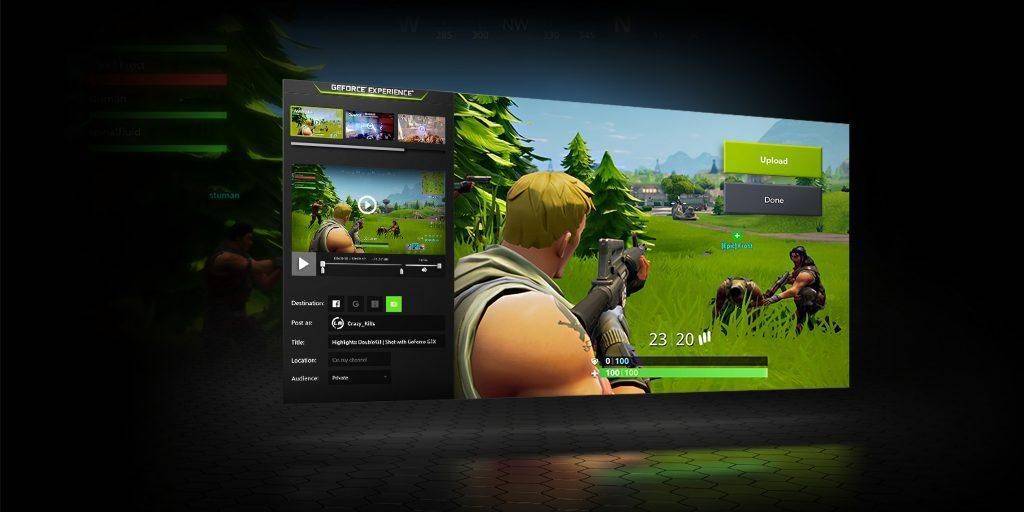
Shadowplay – это официальное приложение от Nvidia, которое было заточено специально под видеокарты GeForce и работает исключительно на них. Его можно использовать как для простого захвата экрана, так и для проведения онлайн-трансляций. Запуск стрима производится всего в несколько кликов, а использование ресурсов сводится к минимуму, что позволяет проводить эфиры на слабых машинах. А если у вас компьютер с мощной видеокартой, то поддерживается контент с разрешением 4K HDR 60 к/с или 8K HDR 30 к/с.
Стоит также сказать про еще одну фишку программы – технология оптимизации системных ресурсов, которая есть в видеокартах GeForce. Не имеет значения, насколько высоки графические требования к игре, которую вы записываете – FPS практически не будет падать, а игры будут запускаться гладко и с максимально возможным качеством.
Особенности:
- высокое разрешение прямых эфиров (до 8K);
- при записи не нагружает систему;
- поддержка Shield;
- есть возможность быстрой оптимизации игр под характеристики компьютера;
- быстрое обновление драйверов видеокарты;
- доступна возможность стрима видео напрямую с видеокарты.
Стоимость: бесплатно
Официальная страница: Nvidia Shadowplay
Сколько получают стримеры
А теперь давайте считать чужие деньги. Да, я знаю, вы не такие. Но ведь хочется узнать, сколько получают за стримы, и каких успехов можно добиться.
Самая популярная стримерша Карина Сычева (sharishaxd) делает за сутки зарплату обычного россиянина – 20 000 рублей. За 2 часа стрима на донатах в январе получила 8 400 рублей, то бишь 4 500 рублей в час. В год у нее минимум выходит 6 000 000 рублей.
Первый год от канала Карина ничего не получала. А потом ее ждал резкий старт – за месяц заработала 849 тыс. рублей.
Больше она зарабатывает на толпе школьников, которые присылают мелкие донаты по 30 рублей. Ей платят, чтобы оскорбить и вызвать бурную реакцию с нецензурными словечками. Кто был на старых стримах Карины, поймет.
Лучший стример Twitch – американец Тайлер Блевинс (ninja) получает 500 000 $. У него 3 700 000 подписчиков. В основном он стримит популярную выживалку Fortnite. Начинал с 2009 года.
С популярными все понятно. А что с русскими, которые недавно влились? Возьмем типичных стримеров России, у которых не более 200 зрителей:
- Vanes13Oyamakasi (в среднем 170 просмотров) – 29 879 руб.;
- promotive (150 зрителей) – 6 700 руб., не учитывая донатов;
- MakcoH (100 – 130 зрителей) – 9 000 руб. + реклама с процентами от продаж.
Из всей русской публики стримера платят только 5 – 7 человек, остальные приходят просто посмотреть. Если к вам повадятся школьники, а не дяденьки с кошельком, то будете получать крохи, – считает стример Ontgjke.
И со 100 просмотрами можно зарабатывать 30 000 рублей в месяц. Смотря сколько возможностей у вашей аудитории
Неважно, любовь, ненависть, вопрос, поддержка. Что-то должно вызывать сильное желание заплатить
У Карины фишка – противоречивость. Милая девушка ругается как сапожник. Она играет на чувстве ненависти. А как вы думаете, в чем ваша фишка? Пишите комментарии.
На чем зарабатывают стримеры
В компании Wanta Group подсчитали, что 61% видеостримеров в Рунете монетизируют свой контент. Почти все (96%) пользуются для этого специальными сервисами, с помощью которых принимают донаты. На подписки приходится только 15%, еще меньше — на платные чаты на YouTube и платежные системы (8% и 6% соответственно). Как зарабатывают стримеры?
Реклама и спонсорство
Можно разместить рекламу в описании профиля, напрямую рекламировать продукцию (интеграция), пользоваться ей без прямого предложения (нативная реклама) и так далее.
В 2020 году, с началом пандемии, многие рекламодатели (автокомпании, банковский сектор, фэшн-индустрия) ушли из спорта и шоу-бизнеса в индустрию видеоигр, а те, кто уже был там — например, Monster Energy (бренд энергетических напитков), (жевательная резинка), Nivea Men (шампуни, гели, средства для бритья), «Додо Пицца» — еще больше нарастили свое присутствие. В коллаборациях с киберспортивными организациями, партнерских программах со стримерами и даже создании собственных видеоигр также поучаствовали Louis Vuitton, Burberry, Dior Men, Balenciaga, BMW, Mazda, Honda, Nissan, Home Credit Bank, Сбербанк, Газпромбанк, Tinkoff, Picnic и многие другие.
Платная подписка
Например, на Twitch она стоит от $4,99 в месяц. В 2020 году стоимость привязали к рублю: от ₽399 (первый уровень) до самой дорогой — ₽1990 (третий уровень). Тот, кто заплатил деньги, может смотреть видео без стандартной рекламы, отправлять стримерам различные смайлы, участвовать в обсуждении в закрытом чате и прочее.
Стример получает 50% от суммы подписки, остальное уходит платформе. Но для того, чтобы иметь право на отчисления, необходимо стать «компаньоном»: статус присваивается в случае, если на канале имеется достаточное число зрителей и стабильное расписание трансляций. Следующий этап — «партнер». Заявку на «партнерку» должна утвердить администрация сайта. Из 2,2 млн стримеров партнерами Twitch являются всего 27 тыс.
Донаты
Чем сильнее зрителям нравится человек в кадре, тем больше денег ему переводят. Многие стримеры считают донаты основной частью своих доходов. Жертвуя деньги, зритель может быть уверен, что 100% суммы дойдет до адресата: платформа не имеет доступа к платежам, если они проведены через сторонние ресурсы.

Индустрия 4.0
Как заработать на облачном гейминге
Можно ли стримить пиратку (фильмы, игры, музыку) на твиче?
Интересный и частый вопрос о пиратских версиях контента.
Давайте разберемся с авторским контентом на твиче:
- Музыка — отслеживается, в особенности зарубежная. В трансляции или ее записи может пропадать звук на запрещенных отрезках.
- Фильмы — в случае с комментированием, трансляцией собственной вебки и чата, стрим считается анализом материалов. Но аргументы слабые и при жалобе правообладателя канал попадет под штрафные санкции.
- Игры — отличить лицензионную и пиратскую игры практически невозможно. Но это, прежде всего, обман зрителя. Если они узнают о нечестных намерениях, пострадает репутация.
Нарушать авторские права нельзя. В случае жалоб твич будет принимать меры к стримеру, удаляя его записи или блокируя канал. Также Twitch может расторгнуть договор о партнерстве.